Een van de gekste omissies in GarageBand voor iPad en iPhone is het ontbreken van een mastertrack om te mixen. Een mastertrack bevindt zich in je GarageBand-venster naast je opgenomen instrumenten, en laat je EQ en effecten - bas, treble, reverb, enzovoort - toepassen op het hele nummer. Zelfs in de geweldige nieuwe GarageBand 3.2, er is geen goede mastertrack.
Maar er is een oplossing die zowel gemakkelijk als net zo goed is als het hebben van het echte werk. Laten we het bekijken.
Beheers je tracks
Volgens Apple's ondersteunende documenten, een mastertrack toevoegen aan een GarageBand-project op de Mac iOS, slechts een menuklik verwijderd. Eenmaal ingeschakeld, kunt u effecten toevoegen, de EQ aanpassen en het volume uitfaden. Met onze GarageBand voor iOS-hack kunnen we de meeste hiervan krijgen (hoewel helaas geen track-fade-out). Hoe? Door een FX-track toe te voegen.
Speciale effecten
FX is een recente GarageBand-functie waarmee je live effecten in DJ-stijl kunt toevoegen terwijl je nummer wordt afgespeeld. Ik heb allerlei leuke gimmicks - stotter-FX, nep-record-scratching en een filter om het te laten klinken alsof je nummer net naar de badkamer van een nachtclub is geweest.
FX leeft in een aparte track die onderaan je project zit en van invloed is op elke track erboven. Het is als een mastermix die iOS na al het andere heeft toegepast. En naast de gimmicky-effecten heeft de FX-track ook regelaars voor reverb, echo (delay), treble, bass, plus de uitstekende Visual EQ van GarageBand.
De truc is om een FX-track toe te voegen, vervolgens het eigenlijke FX-gedeelte te negeren en in plaats daarvan de EQ-sectie aan te passen. Omdat het het hele nummer beïnvloedt, hebben alle EQ-instellingen ook invloed op het hele nummer.
Een lege FX-track toevoegen in GarageBand
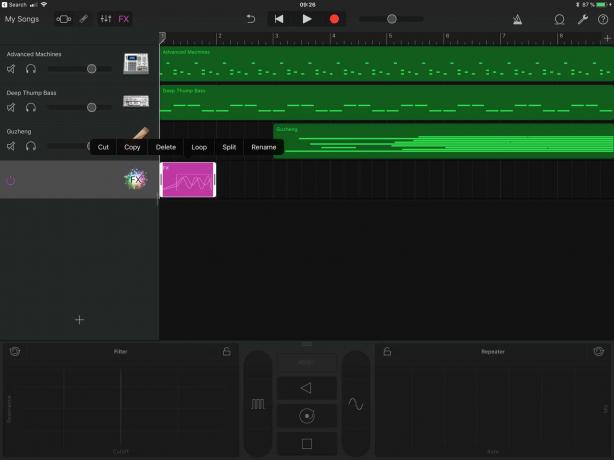 Je moet wat FX toevoegen en ze vervolgens verwijderen.
Je moet wat FX toevoegen en ze vervolgens verwijderen.
Stap één is het openen van een nummer. Stap twee is om op de. te tikken FX-knop, die je - op de iPad - in de linkerbovenhoek van de nummerweergave vindt. Dit opent het FX-paneel aan de onderkant van het scherm, maar voegt pas een FX-track toe als je wat FX maakt.
Om dat te doen, druk op dossieren verplaats enkele van de FX-regelaars. Schrob bijvoorbeeld een vinger over het filterpaneel of tik op de Repeater. Het maakt niet uit. Zodra je een seconde of twee effecten hebt opgenomen, tik je op stop. Je zult zien dat er nu een paarse effecttrack is. Tik op het paarse gedeelte en kies Verwijderen van de zwarte popover. Dat is het. Je hebt nu een lege FX-track.
De GarageBand voor iOS-mastertrack gebruiken
Nu komen we bij het goede deel. De FX-track heeft zijn eigen EQ- en effectinstellingenpaneel, net als alle andere Garage band sporen. Het ziet er zo uit:

Foto: Cult of Mac
Je kunt zelfs ingraven en de Visual EQ-plug-in gebruiken:

Foto: Cult of Mac
Er zijn een paar limieten in vergelijking met normale tracks. U kunt het volume van de FX-track niet automatiseren zoals bij audio- en MIDI-tracks, en u kunt geen extra audio unit (AU) effecten. Toch is dit veel, veel beter dan helemaal geen mastertrack, wat we eerder hebben gehad.
GarageBand voor iOS
Het ontbreken van een goede mastertrack is een van de probleempjes die ervoor zorgen dat GarageBand voor iOS geen echt alternatief is voor de desktopversie. Dat wil niet zeggen dat je er geen topmuziek mee kunt maken. Alleen is het proces soms moeilijker dan het zou moeten zijn. Je zou bijvoorbeeld in staat moeten zijn om een nummer uit te faden zonder dat je elke afzonderlijke track hoeft te faden. UPDATE 02/08/18 Het is mogelijk om een nummer uit te faden door a Uitfaden schakel de songinstellingen in. Of exporteer in één keer al je tracks als losse “stems”.
Toch is GarageBand voor iOS behoorlijk verbazingwekkend, en deze truc maakt het nog beter.

